 2023-07-13 16:31:17
2023-07-13 16:31:17

福昕PDF阅读器是一款功能强大、操作简便的阅读工具。在阅读大量PDF文档时,我们常常需要标记重要内容或者记录阅读进度,这时候添加书签就非常有用了。下面就让我们一起来看看如何在福昕PDF阅读器中添加书签吧!
福昕pdf阅读器加书签
福昕PDF阅读器是一款功能强大的PDF阅读工具,它支持用户在阅读过程中添加书签。用户可以通过点击工具栏上的“书签”按钮,或者使用快捷键Ctrl+B来添加书签。添加书签后,用户可以在左侧的书签栏中查看和管理自己添加的书签。
福昕PDF阅读器的书签功能非常实用,它可以帮助用户快速定位到自己感兴趣的内容或者重要的页面。用户可以在阅读PDF文档时,通过添加书签来标记自己感兴趣的章节、段落或者特定的页面,方便以后快速找到并继续阅读。
此外,福昕PDF阅读器还支持对书签进行编辑和删除操作。用户可以通过右键点击书签,在弹出的菜单中选择相应的操作,对书签进行修改或者删除。
总之,福昕PDF阅读器的书签功能为用户提供了便捷的阅读体验,帮助用户更好地管理和查找PDF文档中的内容。
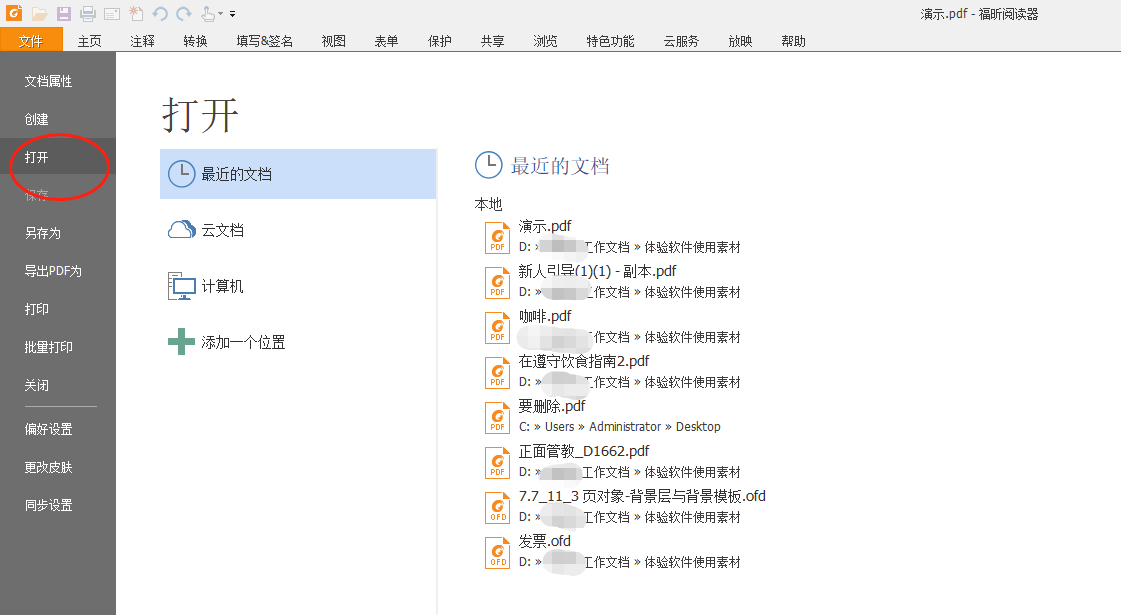
福昕pdf阅读器怎么加书签? 具体教程!
福昕PDF阅读器是一款功能强大的PDF阅读工具,它提供了方便的书签功能,以下是具体的教程:
1. 打开福昕PDF阅读器并加载需要添加书签的PDF文件。
2. 在工具栏上方找到“书签”选项卡,并点击打开。
3. 在“书签”选项卡中,可以看到已有的书签列表。如果列表为空,则需要手动添加书签。
4. 在需要添加书签的页面上,找到需要添加书签的位置。
5. 在工具栏上方找到“添加书签”按钮,并点击打开。
6. 在弹出的对话框中,输入书签名称,并点击“确定”按钮。
7. 添加书签后,可以在书签列表中看到新添加的书签。
8. 点击书签列表中的书签名称,即可跳转到相应的页面。
通过以上步骤,您可以轻松地在福昕PDF阅读器中添加书签,以便快速定位和访问您感兴趣的页面。
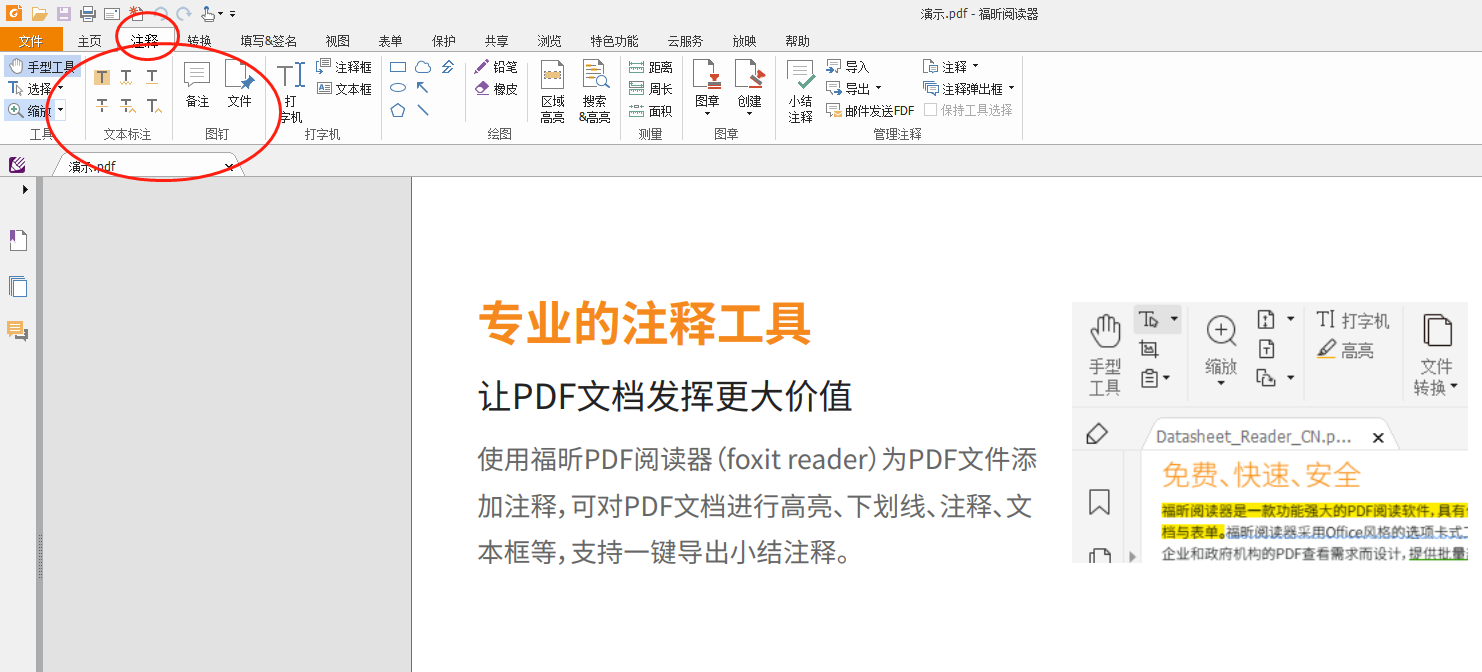
大家好!今天我要向大家推荐一款超级好用的软件——福昕PDF阅读器!它是一款功能强大、界面简洁的阅读器,让我们在阅读PDF文件时变得轻松愉快。 首先,福昕PDF阅读器的界面设计非常简洁,让我们一眼就能找到所需的功能。不管是放大缩小、旋转页面还是添加批注,都能在界面上找到相应的按钮,操作起来非常方便。 其次,福昕PDF阅读器的功能非常丰富。我们可以通过它来浏览、搜索和打印PDF文件,还可以在文档中添加批注、划重点,甚至可以将PDF文件转换为其他格式。这样一来,我们不仅可以方便地阅读PDF文件,还可以根据需要进行一些编辑和转换操作。 最重要的是,福昕PDF阅读器的使用体验非常棒!它的加载速度非常快,打开大文件也不会卡顿。而且,它支持多种操作系统,无论是在Windows、Mac还是Android设备上,我们都可以轻松愉快地使用它。 总之,福昕PDF阅读器是一款非常实用的软件,让我们在阅读PDF文件时变得轻松愉快。无论是工作中查看文档,还是在闲暇时阅读电子书,它都能给我们带来极好的使用体验。快来试试福昕PDF阅读器吧,相信你会爱上它的!

 免费下载
免费下载

